
YouTube用の動画コンテンツを編集するとき、チャンネルの雰囲気に合う音楽素材探しに苦戦している人は多いのではないでしょうか?YouTube公式が公開しているオーディオライブラリなら、高品質なBGMや効果音を無料でダウンロードでき、商用利用も可能です。
この記事では、YouTubeオーディオライブラリへのアクセス方法、基本的な使い方、著作権に関する注意点について詳しく解説します。YouTubeのオーディオライブラリ以外の音楽素材サイトも紹介しているので、ぜひ参考にしてください。
YouTubeオーディオライブラリとは?
YouTubeオーディオライブラリとは、YouTubeが公式にが運営しているBGMや効果音を無料でダウンロードできるサービスのことです。YouTubeにアップロードする動画であれば、誰でも自由にコンテンツを使用できます。
音源はBGM約4万、効果音約1万ファイル以上
YouTubeオーディオライブラリには、音楽ファイル(BGM)が約4万、効果音ファイルが約1万も用意されています。品質に関しても、有料サイトに負けず劣らず優れており、音楽素材で映像の魅力を最大限に引き出したい人におすすめです。毎月新しいコンテンツが追加されるため、映像表現の幅も広がります。
商用利用できる
YouTubeオーディオライブラリは、商用利用が可能です。企業のYouTubeチャンネルであれば、動画広告や製品のPR動画、店舗の紹介動画などに活用できます。また、YouTubeパートナープログラムに参加している場合、ダウンロードした素材を使った動画も収益化の対象になります。
音楽・BGMの著作権について詳しく知りたい方は、以下の記事を参照ください。
YouTubeオーディオライブラリはどこにある?
YouTubeオーディオライブラリへのアクセス方法がわからず、お困りの方もいるのではないでしょうか。
YouTube Studioからアクセスできる
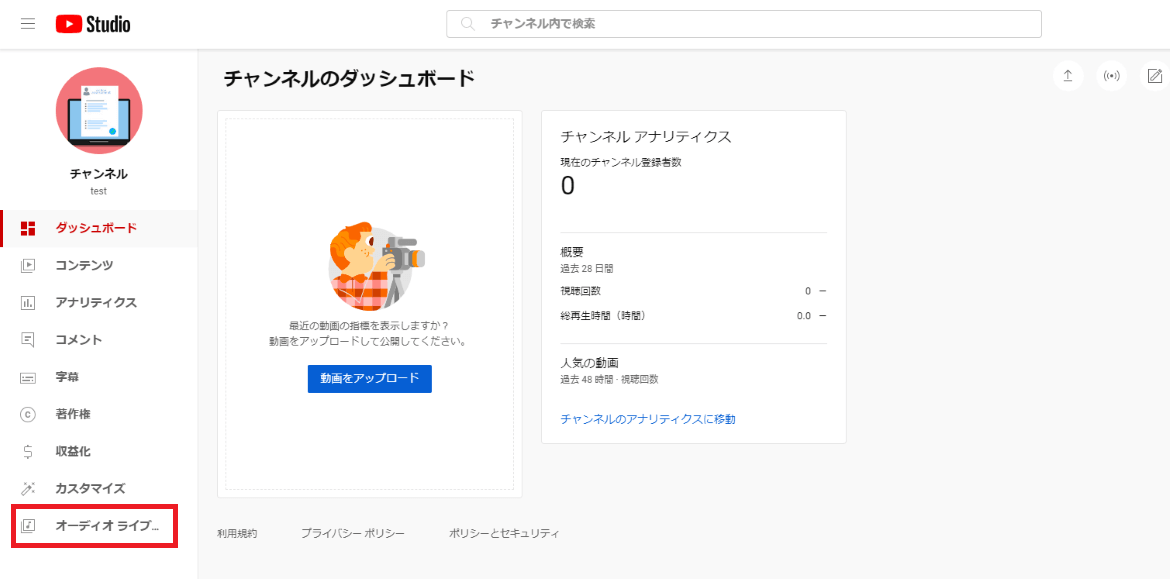
YouTubeオーディオライブラリは、YouTube Studioに搭載されているため、YouTube Studio(デスクトップPC版)にログインする必要があります。YouTube Studioとは、YouTubeアカウントを持っている人なら誰でも無料で利用できる、YouTubeチャンネルの分析と管理ができるツールです。
YouTubeアカウントを開設していない人は、GoogleやYahoo!の検索窓に「Youtubeオーディオライブラリ」と入力しても、ダウンロードページに遷移できませんのでご注意ください。
YouTube Studioの使い方については、以下の記事で詳しく紹介しています。
YouTubeオーディオライブラリの基本的な使い方
YouTubeオーディオライブラリの基本的な使い方について紹介します。
基本操作
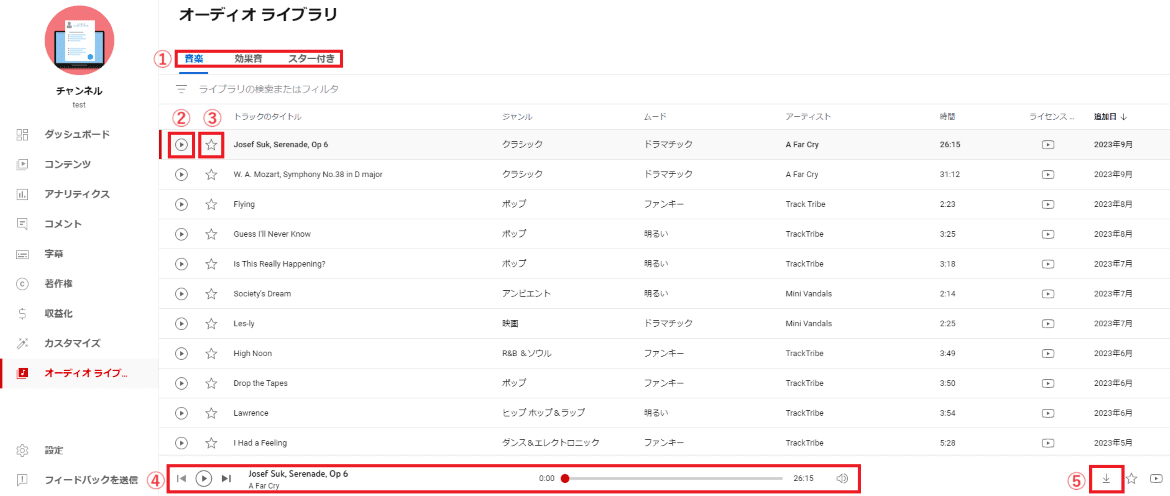
①メニューバー:音楽、効果音、スターを付けた楽曲を表示します。
②音声トラックを再生:音楽ファイルを再生・停止を選択できます。
③スターを付ける:スターを付けた音楽ファイルだけを表示できます。ただし、効果音ファイルにスターは付けられません。
④サウンドバーと音量:音楽トラックを再生すると画面下部に表示されます。再生位置と音量の調整が可能です。
⑤ダウンロード:任意のフォルダに音楽ファイルを保存できます。更新日にカーソルを合わせてダウンロードすることも可能です。
音楽の検索メニュー詳細
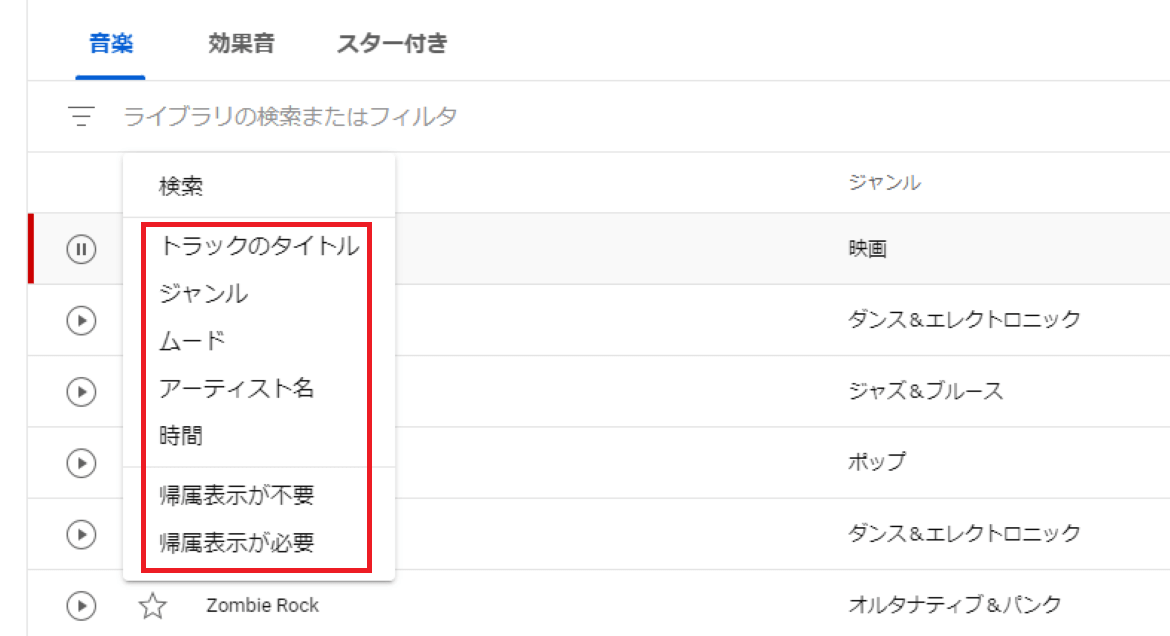
音楽ファイルの「ライブラリの検索またはフィルタ」から選択できるメニューは以下の通りです。
| トラックのタイトル | キーワード入力(半角英数字のみ) |
|---|---|
| ジャンル | オルタナティブ&パンク、アンビエント、子供向け、映画、クラシック、カントリー&フォーク、ダンス&エレクトロニック、ヒップ ホップ&ラップ、ホリデー、ジャズ&ブルース、ポップ、R&B &ソウル、レゲエ、ロックなどのカテゴリ(複数選択可) |
| ムード | 怒り、明るい、穏やか、暗い、ドラマチック、ファンキー、ハッピー、インスピレーション、ロマンチック、悲しい(複数選択可) |
| アーティスト名 | キーワード入力(半角英数字のみ) |
| 時間 | 次の長さ以上、次の長さ以下のどちらかを選択して分・秒の単位を入力 |
| 帰属表示が不要・必要 | クレジット表記の有無 ※後ほど詳しく説明します |
効果音の検索メニュー詳細
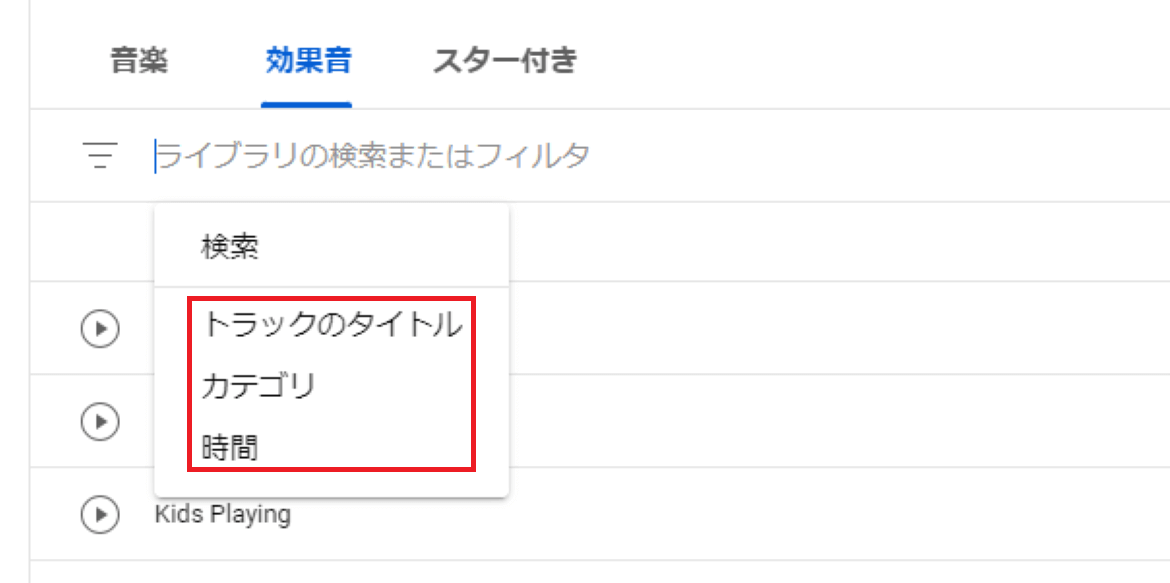
効果音ファイルの「ライブラリの検索またはフィルタ」から選択できるメニューは以下の通りです。
| トラックのタイトル | キーワード入力(アルファベット) |
|---|---|
| ジャンル | アラーム、環境音、動物、漫画チック、群衆、ドア、緊急事態、フォーリー、ホラー、家の中、人間の声、衝撃音、オフィス、SF、スポーツ、道具、交通、水、武器や兵器、天気(複数選択可) |
| 時間 | 次の長さ以上、次の長さ以下のどちらかを選択して分・秒の単位を入力 |
動画にYouTubeオーディオライブラリの音楽・BGMをつける方法
YouTube Studioを使って、動画に音楽ファイルを挿入する方法を紹介します。
※YouTube Studioから挿入できる素材は音楽ファイルのみです。効果音ファイルを挿入する場合は、動画編集ソフトを使いましょう。
- 動画の詳細画面を開く
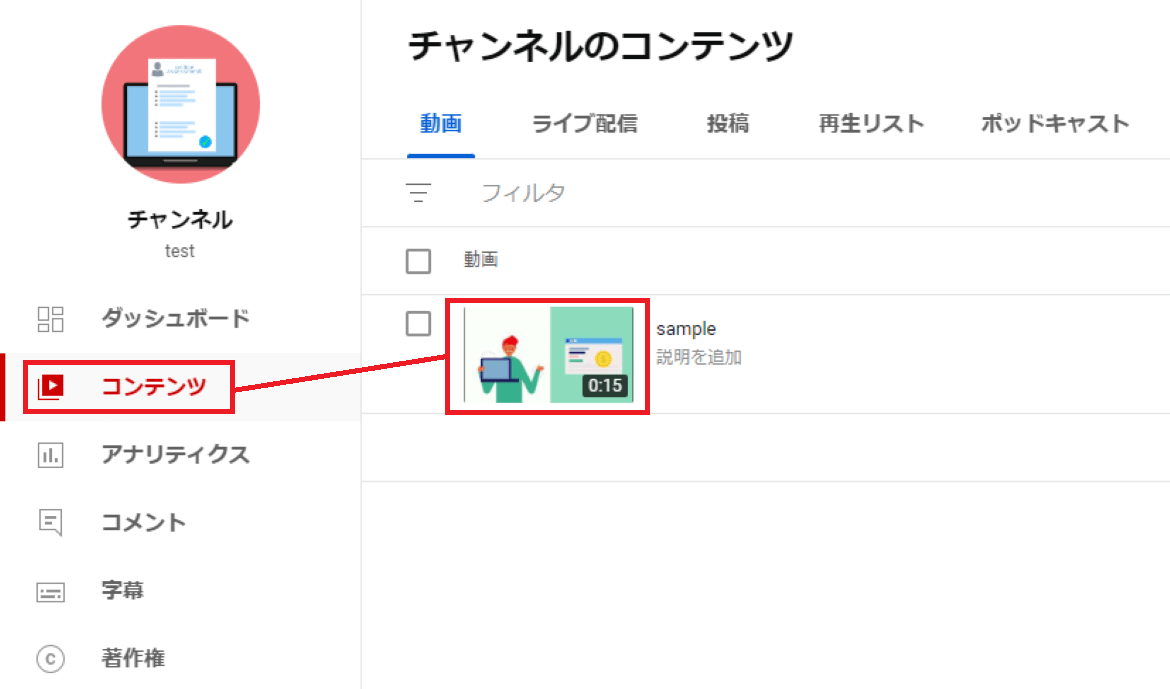
YouTube Studioのメニュー一覧から「コンテンツ」>音声を挿入する動画を選択して動画の詳細画面を開きます。
- 動画エディタから音声を開く
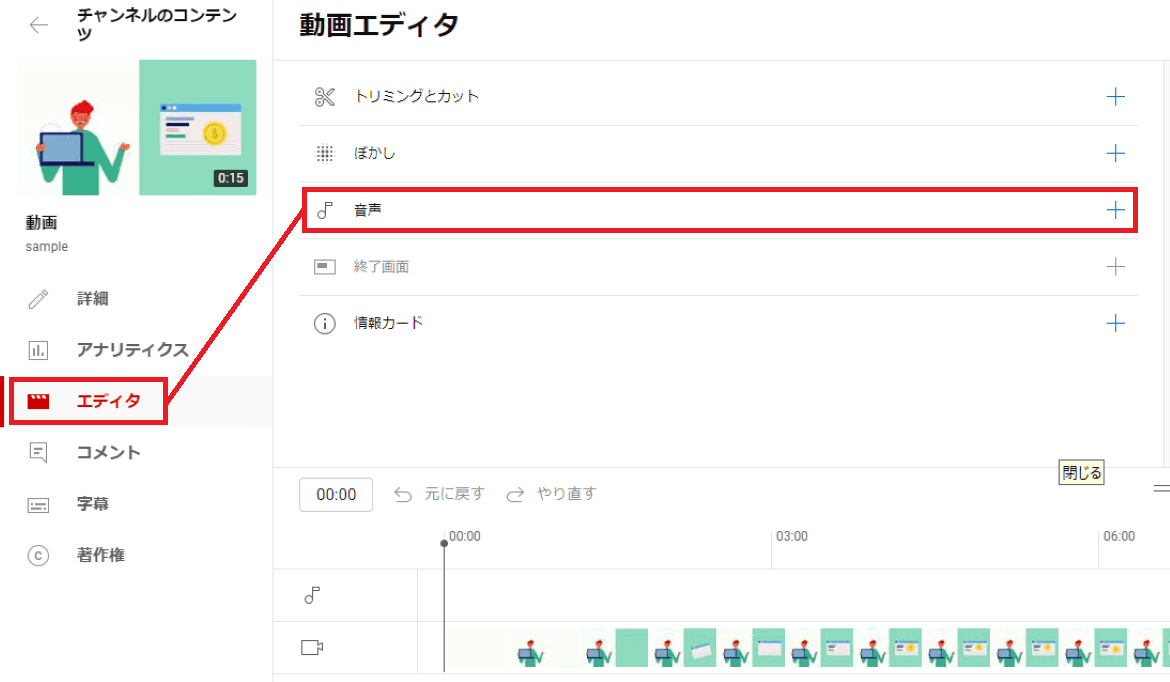
チャンネルのコンテンツのメニュー一覧から「エディタ」>「音声」をクリックします。
- 音楽ファイルを追加する
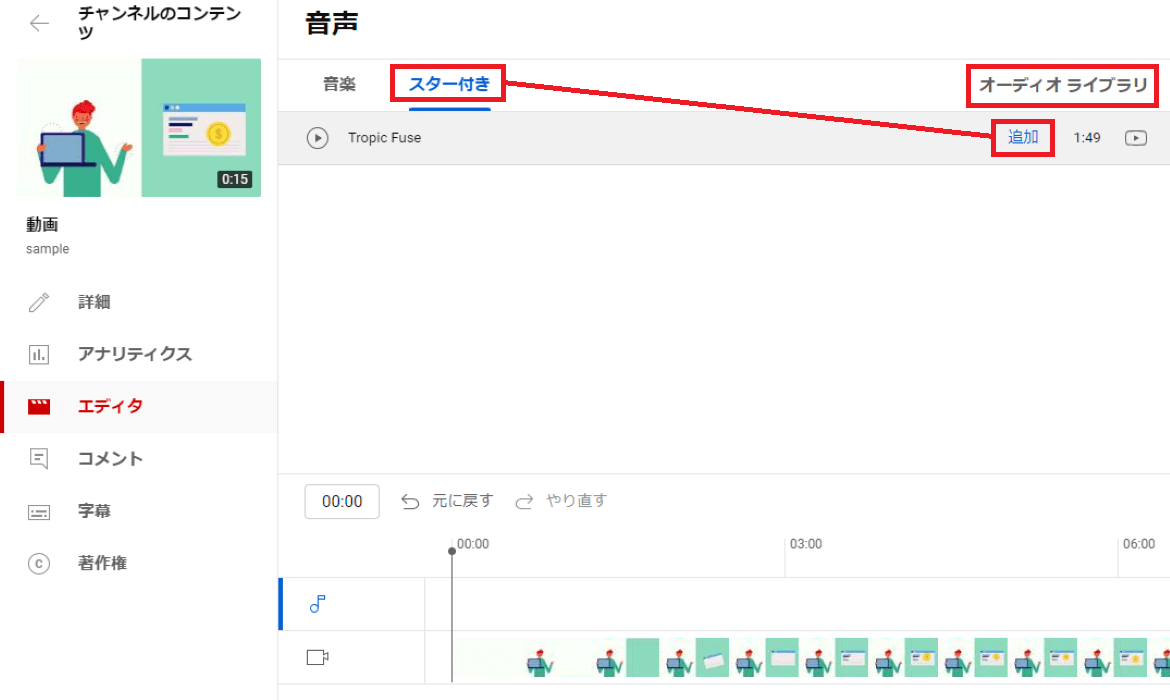
任意の音楽ファイルにカーソルを合わせて、「追加」をクリックします。スター付きにしておくとスムーズです。この画面からオーディオライブラリを開くこともできます。
- 音声ファイルを編集する
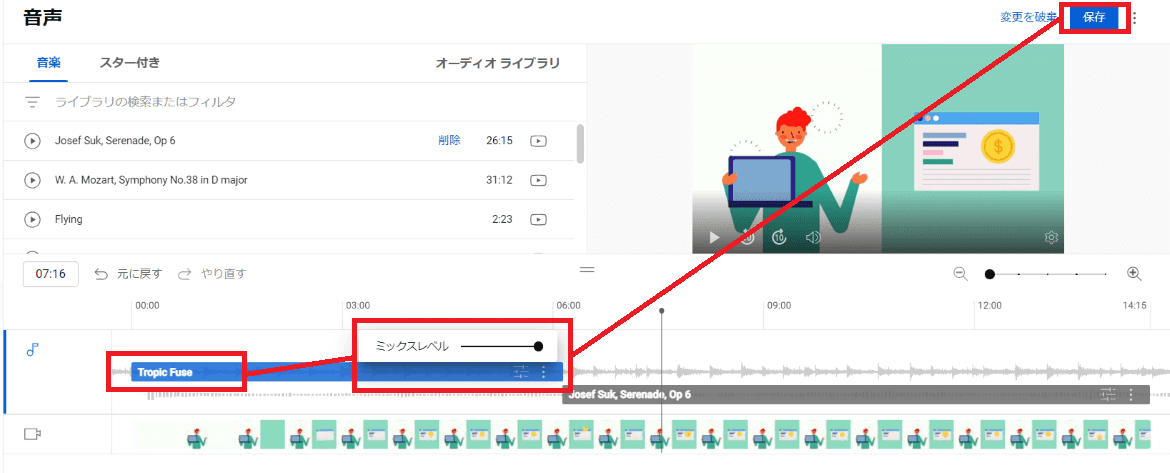
タイムラインに追加した音声ファイルのボックスが表示されます。ボックスをドラッグして開始時間と再生時間を調整しましょう。また、右端にある三点リーダー(点を3つ横に並べた形をした記号)をクリックするとミックスレベル(音量)の調整もできます。最後に「保存」をクリックして完了です。
YouTubeオーディオライブラリの注意点
YouTubeオーディオライブラリを利用するときの注意点は以下の3つです。
- CCアイコンがついている音楽ファイルは帰属表示(クレジット表記)が必要
- 音楽ファイルのみで使用・配信しない
- YouTube内のコンテンツのみで使用する
それぞれについて説明します。
CCアイコンがついている音楽ファイルは帰属表示(クレジット表記)が必要
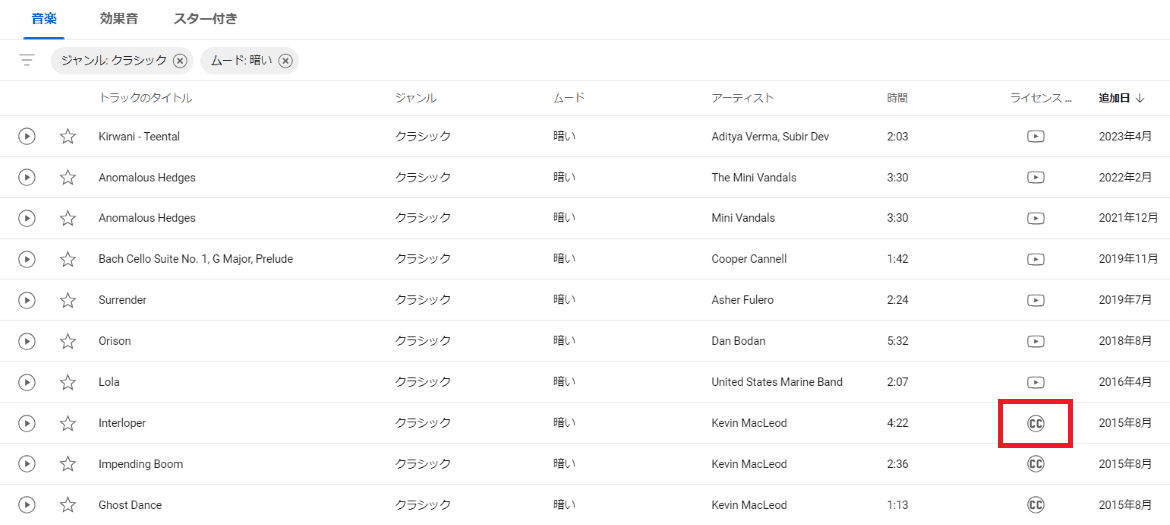
ほとんどの音楽ファイルは、帰属表示(クレジット表記)不要の著作権フリーで使用できます。しかし、ライセンスタイプの列に「CC(クリエイティブ・コモンズ・ライセンス)」のアイコンが表示されている音楽ファイルは、動画の概要欄に帰属表示を入力しなければなりません。
CC(クリエイティブ・コモンズ・ライセンス)とは、著作者が「条件を守れば、作品を自由に使ってもOK」と意思表示するための著作権ルールであり、条件にはいくつかの種類と組み合わせがあります。
YouTubeオーディオライブラリのコンテンツは、著作者のクレジット(氏名、タイトルなど)を表示することを条件として、改変はもちろん、営利目的での二次利用も許可されています。
YouTubeオーディオライブラリで帰属情報を生成する方法
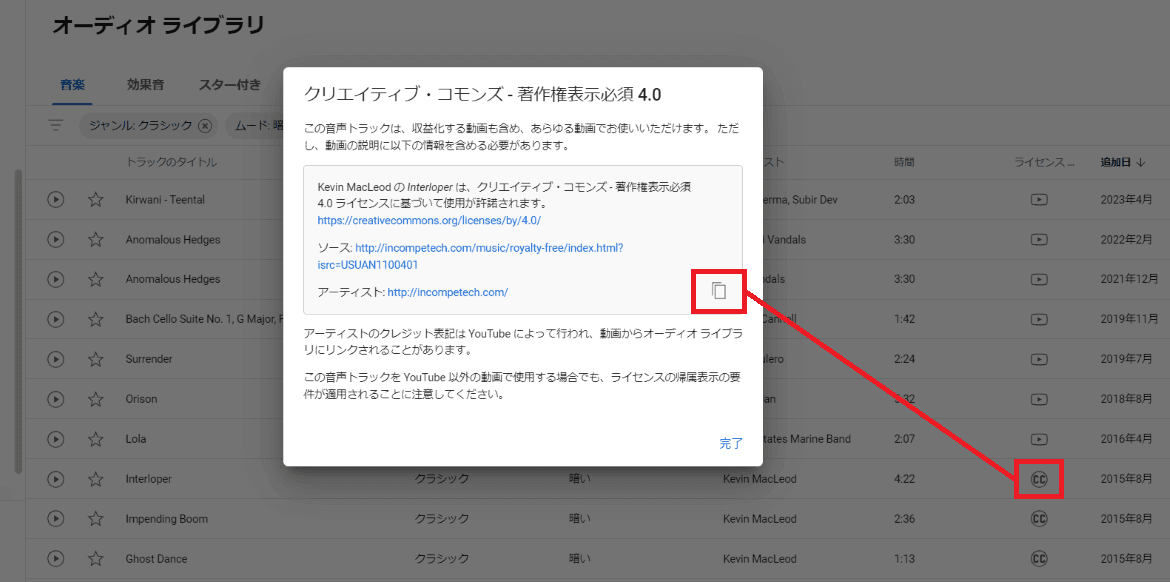
CCアイコンをクリックすると、帰属表示に必要な情報が記載されたポップアップ画面が表示されます。右下のコピー&ペーストアイコンをクリックして、動画の概要欄に貼り付けましょう。
音楽ファイルのみで使用・配信しない
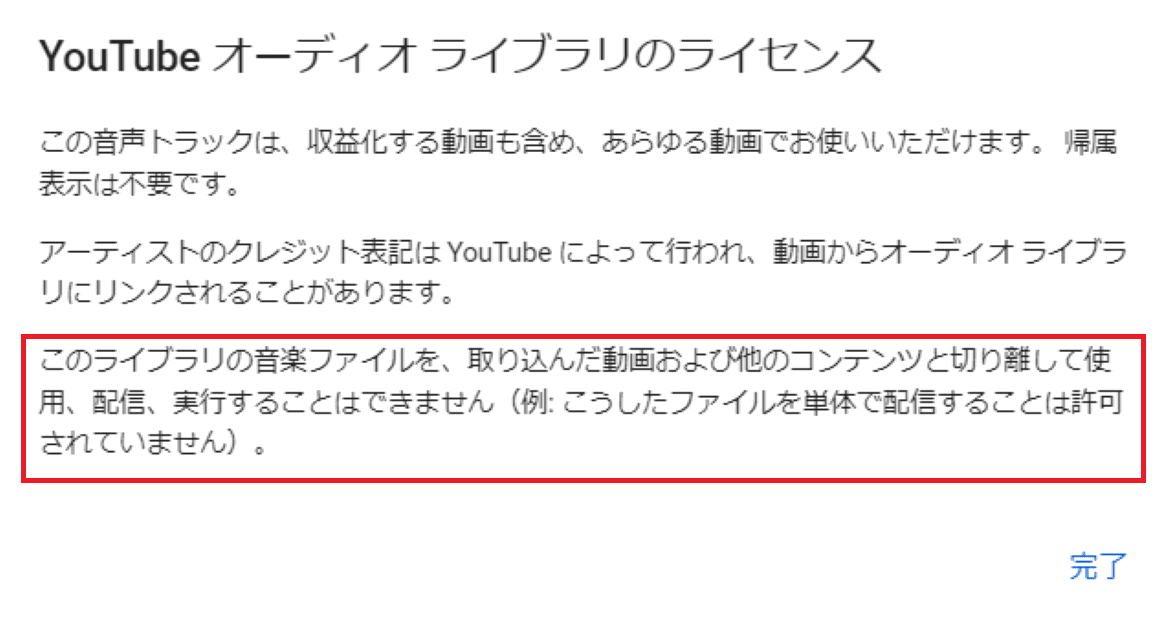
ライセンスの詳細情報に、音楽ファイルのみで使用・配信しないよう記載されています。
このライブラリの音楽ファイルを、取り込んだ動画および他のコンテンツと切り離して使用、配信、実行することはできません(例: こうしたファイルを単体で配信することは許可されていません)。
ダウンロードした音楽ファイルは、YouTubeにアップロードする動画コンテンツとセットで運用しましょう。
YouTube内のコンテンツのみで使用する
YouTubeオーディオライブラリのコンテンツを挿入した動画は、YouTube内でのみ運用しましょう。利用規約には、他のプラットフォームでの配信行為について明示されていません。しかしこれは、YouTube公式がすべてのコンテンツを監視・チェックすることが難しいためだと考えられます。
著作権侵害として訴えられるリスクをゼロにするなら、YouTube内でのみの使用をおすすめします。
参考:YouTubeヘルプ「YouTubeオーディオライブラリの使用可能範囲について」
YouTubeオーディオライブラリ以外の音楽素材サイト
動画表現の幅を広げるために、複数の音楽素材サイトの活用をチェックしてみましょう。YouTubeオーディオライブラリは欧米的な音楽センスの楽曲が多いため、日本人の感覚でも使いやすい音楽素材サイトをピックアップして紹介します。
※必ず楽曲ごとにライセンスの範囲を確認してください。
DOVA-SYNDROME
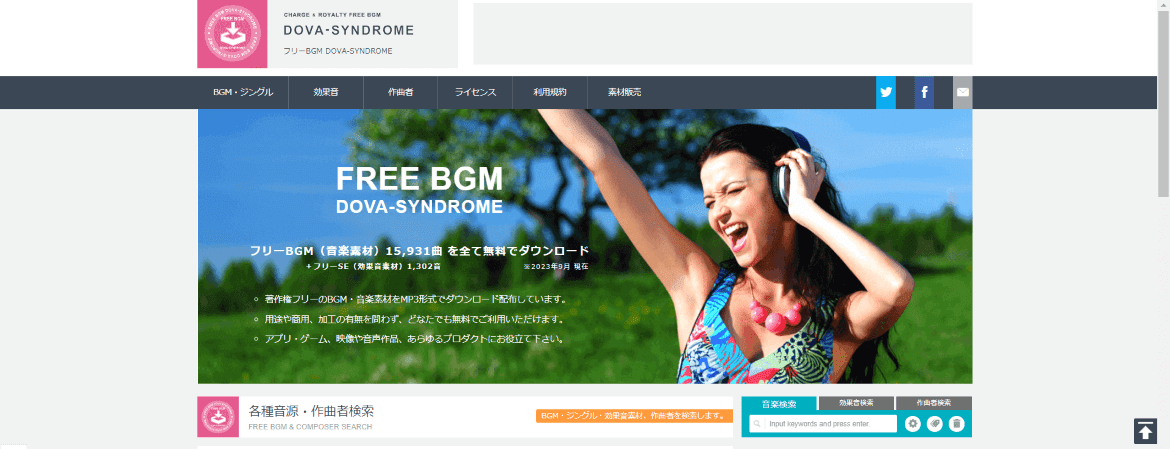
DOVA-SYNDROMEは、オールジャンルのフリー素材サイトです。日常系、アニメチック、ファミコン風、SF・近未来系など、日本人クリエイターに馴染みのあるBGM・効果音が毎日追加されています。
効果音ラボ
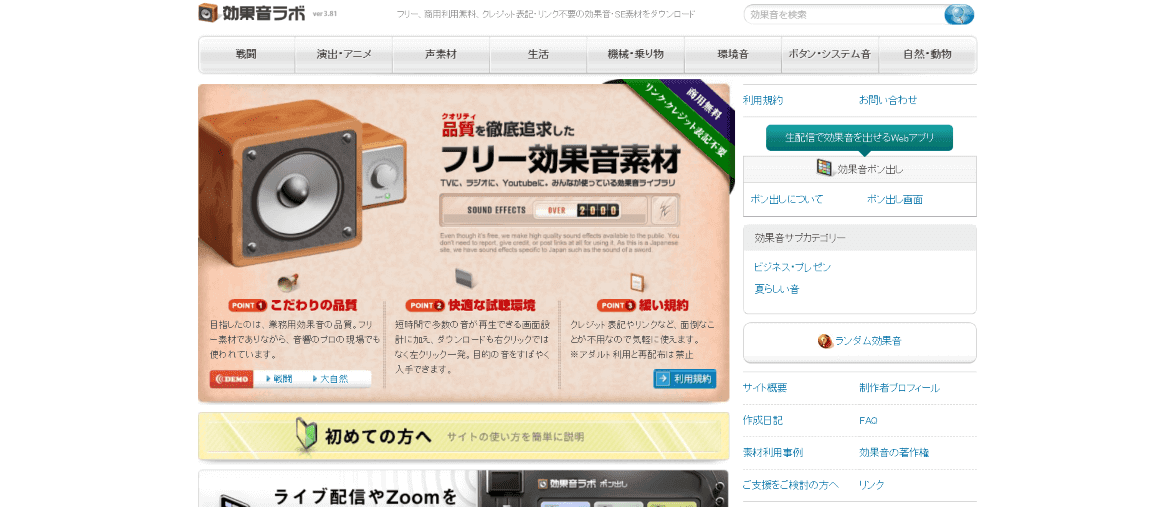
出典:効果音ラボ
効果音ラボは、音響のプロも使っている効果音に特化したフリー素材サイトです。人気YouTuberがよく使っている和太鼓をドドンと叩く音や、ピコーンと響くひらめき音など、動画を印象付ける効果音が豊富に用意されています。
Uppbeat
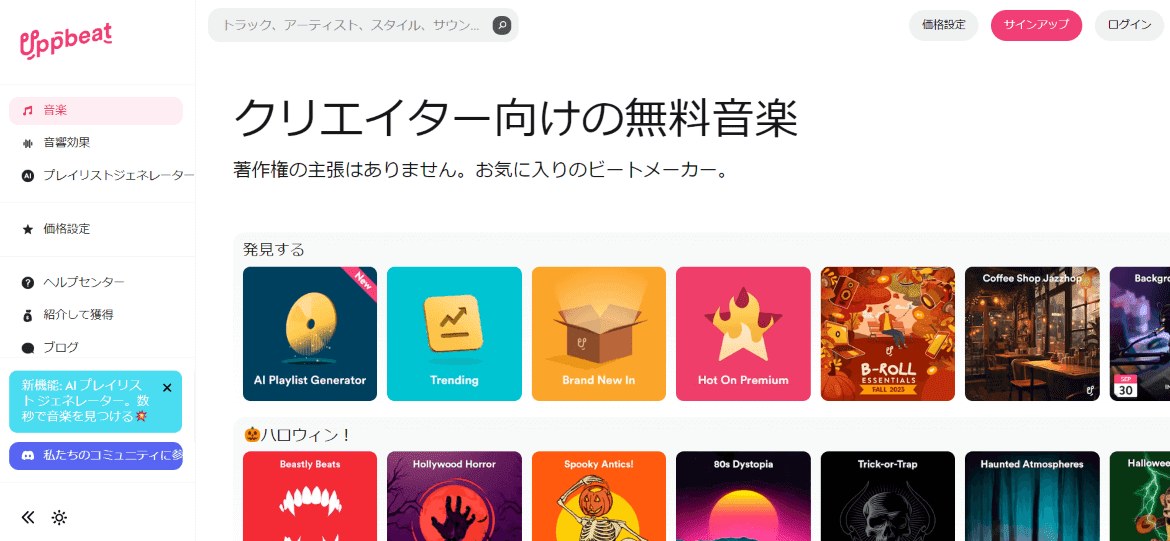
出典:Uppbeat
Uppbeatは、一部の楽曲を無料で利用できる音楽素材サイトです。楽曲やトラックにカバーアートが付いているため、インスピレーションで楽曲を探せます。無料プランは月に3曲までダウンロードできますが、これらの楽曲を使用する際にはクレジット表記が必要です。
Audiio
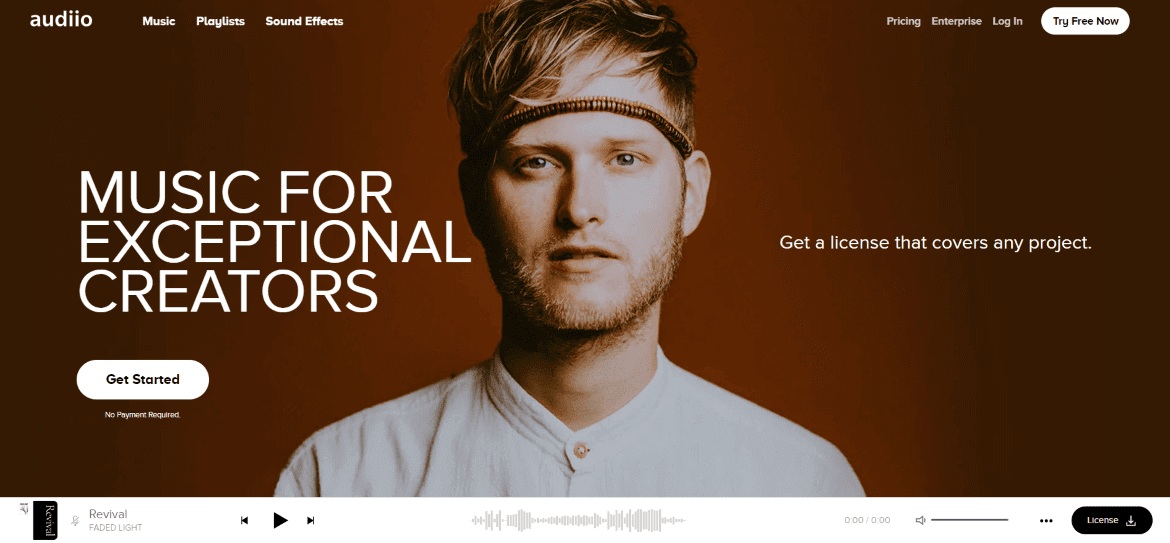
出典:Audiio
Audiioは、楽曲を永久的に使用できる買い切りプラン($199〜)を提供している音楽素材サイトです。現時点で日本語非対応ですが、買い切りプランなら更新料はかからず、ほぼ毎日追加される新曲も使い続けられます。
上記以外の音楽素材サイトもチェックしたい方は、以下の記事を参照ください。
YouTubeオーディオライブラリを活用して動画の品質を高めよう
YouTubeオーディオライブラリのメリットは、高品質なBGMや効果音を、完全無料で利用できる点です。一部の音楽ファイルは帰属表示が必要ですが、YouTubeチャンネル向けの動画であれば、著作権を気にせず自由にダウンロードできます。
定期的にYouTubeオーディオライブラリをチェックして、チャンネルに合うBGMや効果音がないかチェックしてみましょう。
株式会社VIDWEBは、YouTube動画作成・編集に強い制作会社です。広告クリエイティブの制作やYouTubeチャンネルの運用改善など、企画から運用まで一気通貫でサポートします。チャンネルの無料診断も行っていますので、どうぞお気軽にご相談ください。




 動画制作の無料相談
動画制作の無料相談
 無料資料ダウンロード
無料資料ダウンロード